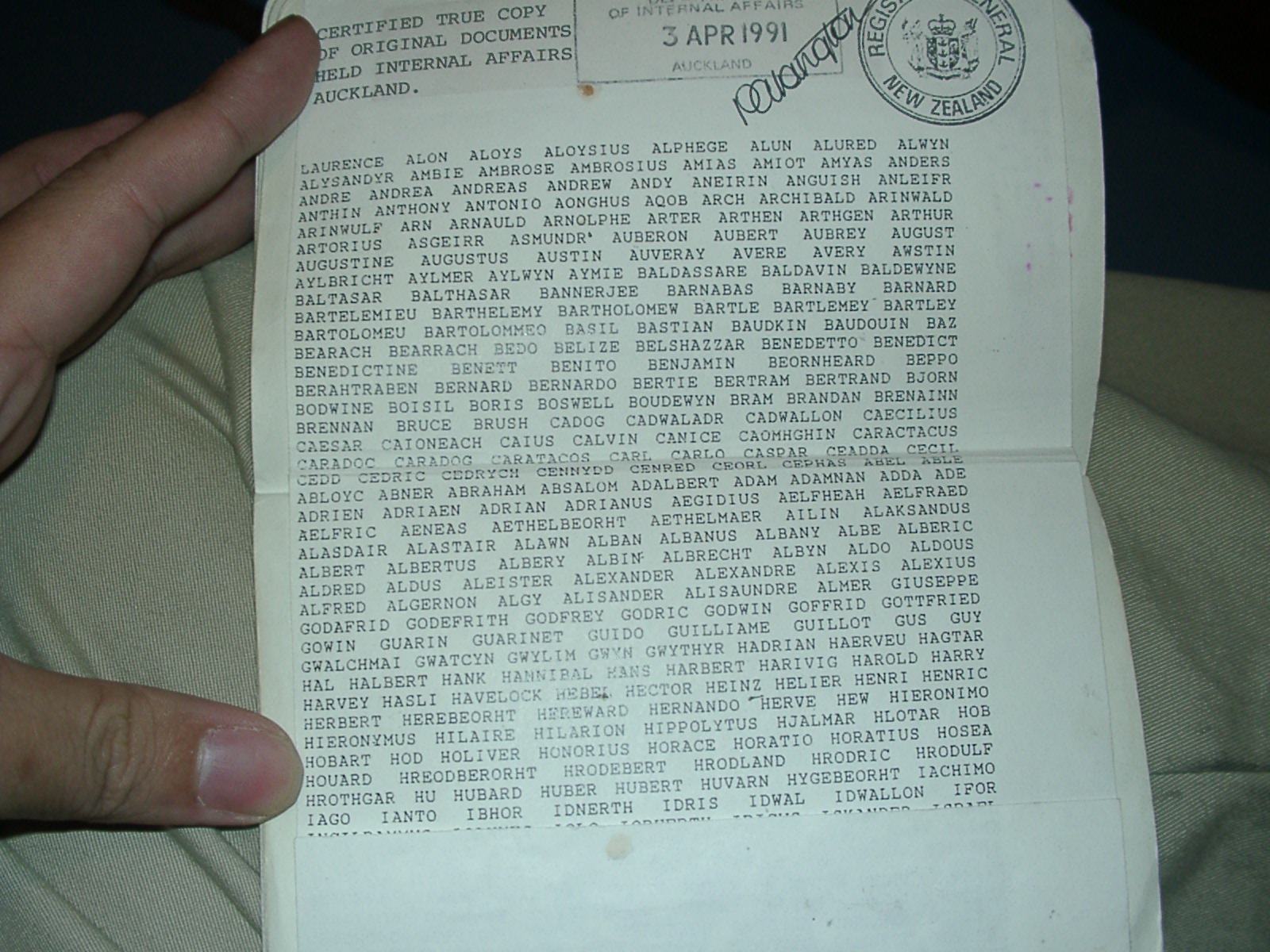普段利用している埼玉りそな銀行のネットバンキングから、
このたび通達が来ました。
それは、振込みや送金をネットバンキングでする際、これからは
ソフトウェアトークン
ハードウェアトークン
のいずれかを使えと。
なので今まで使ってきた「乱数表カード」ではもう振り込むことができなります。
(と言ってもそれ以降も変更作業などで必要になるので、トークンを作ったからと言って乱数表は決して捨ててはなりません)
これって、なんかめんどうじゃない?いちいち持ち歩かなきゃならんし。スマホとかハードウェアトークンを忘れたら振込みができんではないか。
そこで!
私としては、ネットバンキングを操作している同じパソコンでワンタイムパスワードを見られるようにしたい。
旅行中にハードウェアトークンを持ち歩くのはじゃまくさいし、かといってハードウェアトークンだとこわれやすそうだし、紛失すると手数料がかかる。
今もってるスマホも、いつまで使うか判らない。
スマホではなくPCでワンタイムパスワードに挑戦
ということで、
VIP Access Desktop Windows版ならパソコンでもパスワード作成ができるとのことで、
https://idprotect-jp.vip.symantec.com/desktop/download.html
セットアップしました。
PCにダウンロードし、インストールして、
マイゲート(りそなのネットバンキング)にて登録を進めたところ
その結果
PC版のソフトウェアトークンはご利用いただけません。モバイル版をダウンロードしてご利用ください。 (86194000)
がっくり・・・・・ orz
せっかくセッティングしたのに。
PCはダメ、ならば
普段よく使うiPod touch 4G でVIP Accessアプリをインストールしようとしたら、やはりできなかった(iOS7以上でないとだめ)iPod touch 5G以上を買わなければならないが、5Gや6Gはまだまだ高い。
そこで、Nexus 5でインストールしました。
(なお、アプリはもちろんSIM回線が無くてもWiFiでダウンロードできるし、そしてオフラインでもパスワードは作成されます)
なお、QRコードでVIP Acceesを読み取ってインストールしたほうが楽なので、
「QRコードリーダー EQS」
をGoogleplayよりインストールしておきましょう
スマホでワンタイムパスワードを起動する
アプリ「VIP Accees」のインストール完了後、
シマンテックマークのついた「VIP Access」と描かれたアイコンを押すとアプリが起動し
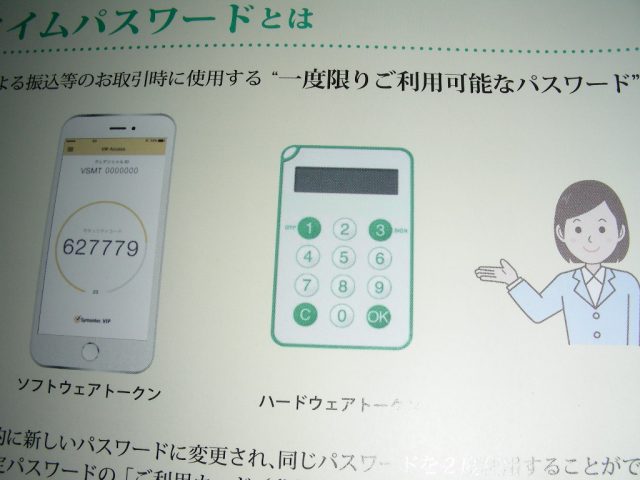
写真左のスマホと同じ画面が出てきて、、クレデンシャルIDと、パスワードが表示されます
パスワードは30秒毎で変わるので、注意が必要。クレデンシャルID(トークンID)は変わりません。
そしてマイゲート(ネットバンキング)のセットアップ
私の場合は、従来の方法でログインしました
https://ib.saitamaresona.co.jp/IB/0102/SC_N_0102_010.aspx
ログインIDとパスワードを入力、トップページに入る
「各種・変更手続き」を選択
「ソフトウェアトークン利用申し込み」を選択
もうすでに、自分のNexus 5にはVIP Accessがインストールされているので、
「完了しました」にチェックを入れて、次へを押す
すると、
秘密の質問が
「00の」
しか書かれていない

え、なんじゃこりゃ?
頭をひねってもわからないので、カンで答えようと思ったけど、
まちがっても答えを入力してはなりません!
なぜなら、よく考えてみたら、
まだ秘密の質問の設定をしてなかったのでした。おそまつ。
ということで、左下の
「パスワード関連変更」
「秘密の質問変更」を押して
そこで秘密の質問を設定して
再度やり直ししました
そうすると、設定した秘密の質問がちゃんと出てきたので、その答えを入力すると
ご利用ありがとうございます。ソフトウェアトークンの利用申込が完了しました。
受付番号は00000000000です。
※今までご利用されていたマイゲートご利用カードもしくはワンタイムパスワード、使い捨てパスワードは使えなくなります。
となって無事完了したわけです
セットアップの感想
せっかく家にいながら銀行手続きができて便利なのに、また面倒な時代になってきた、と言うのが正直な感想です。
思えば10年以上前に埼玉りそなのネットバンキングをはじめたころは、まだネットバンキングも黎明期だったので、おおらかでのどかだった。
その後、ワルが多くなったせいで、乱数表が必要になり、そしてワンタイムパスワードになったわけです。
「この世に悪人がおらず、いい人だけしかいなけりゃ、楽なのになああ」
と思わされたセットアップの記事でした。
![]()